一、日本路由器设置页面怎么进
准备工作:
将路由器接入网络
· 目前一般的家庭或小型办公网络最常使用的是ADSL接入,直接用电脑拨号上网时的网络连接如下:
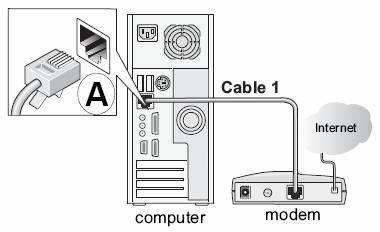
· 使用该路由实现共享上网,第一次使用有线,正确的连接方式如下:
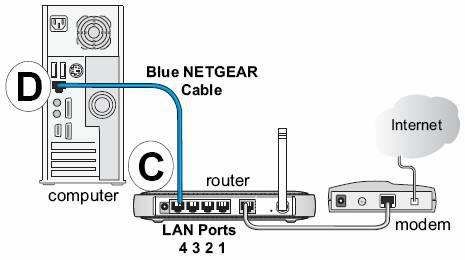
A.电脑应先连接到路由器的四个局域网端口之一(见上图蓝色曲线)
B.再用另一条网线将路由器的互联网端口(WAN端口)与ADSL MODEM连接(见上图的灰色曲线),但下面介绍的快速安装方法特别提醒先不要将路由器与ADSL MODEM连接,而是在配置好路由器后再做这一步,因为这样做能避免某些特定的安装障碍,所以请务必照做
C.如果您已经将路由器连接到了ADSL MODEM,请先断开连接,再将路由器重启。
TOP
2、电脑网络属性配置
· 在配置路由器前,首先要对用来管理路由器的电脑进行网络属性的配置,下面以Windows XP Home Edition Service Pack 2为例来说明电脑的配置过程:
A.启动电脑,右键单击桌面或“开始”中的“网上邻居”选“属性”,右键单击“本地连接”选“属性”,选中“Internet协议(TCP/IP)”,点击“属性”:
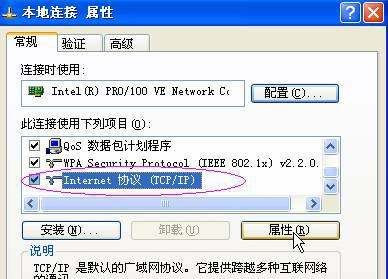
B.将电脑设为“自动获得IP地址”,“自动获得DNS服务器地址”点击“确定”:
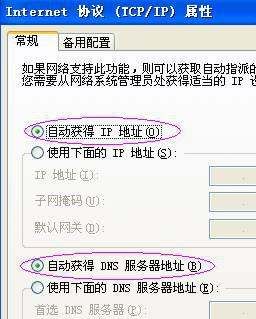
路由具体设置方法
1.打开IE浏览器 输入192.168.0.1
进入路由主页面,选择路由的工作模式
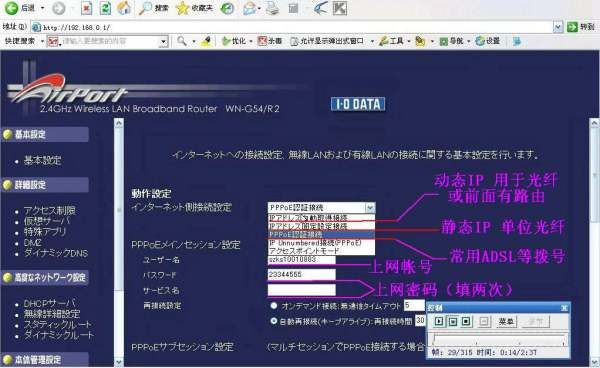
选择相应的模式,一般家用ADSL都是选择PPPOE
后面分别填写帐号和密码(两次)
2.设置无线
托到这个页面下面
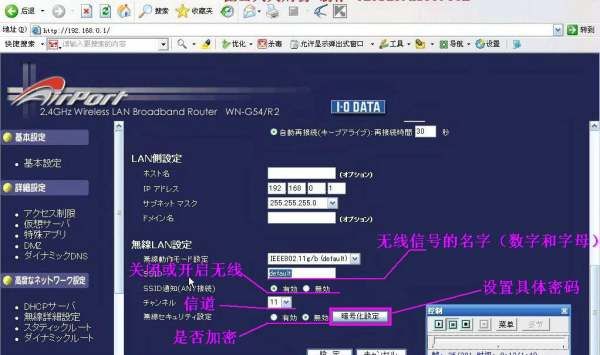
★
 SSID里面就是你搜索到的无线信号的名称,可以自己改,要求是数字和字母
SSID里面就是你搜索到的无线信号的名称,可以自己改,要求是数字和字母
★
 这个点击有效和无效,就是关闭无线和开启无线,一般都是开启的
这个点击有效和无效,就是关闭无线和开启无线,一般都是开启的
★
 这个是无线信号的信道。一般默认是6.如果你发现无线信号不稳定,说明你家周围有大功率的同是6信道的信号,建议你改成1或者11试试,哪个稳用哪个。默认6不改
这个是无线信号的信道。一般默认是6.如果你发现无线信号不稳定,说明你家周围有大功率的同是6信道的信号,建议你改成1或者11试试,哪个稳用哪个。默认6不改
★再下面的 无线セキュリティ设定 是设定加密或者不加密。要加密,就点有效
都设置好了,点最下面的设定。这时路由会自动重启。
3.设置具体密码
点击 ,跳出一个新窗口,设置具体密码
,跳出一个新窗口,设置具体密码
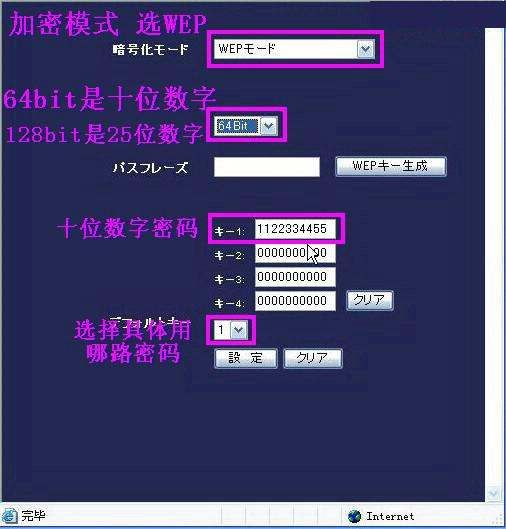
★最上面的加密模式选择“WEP”
★下面选择64bit 密码是10位数字
选择128bit 密码是25位数字 一般64bit就行了
★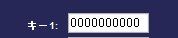 在这里输入具体密码
在这里输入具体密码
★ 你需要用哪组密码,就选择几号,一般就是第1组。(可以设置4组密码在里面,你需要用哪组,最下面可以选择当前使用哪组)
你需要用哪组密码,就选择几号,一般就是第1组。(可以设置4组密码在里面,你需要用哪组,最下面可以选择当前使用哪组)
到底,路由设置完毕。你就可以正常的上网了,不论无线还有有线。如果需要设置映射端口之类的,请再联系我们。
二、日本路由器怎么设置密码
日本路由设置你可以按以下步骤进行设置!
1、把入户网线连接到路由的WAN口,
2、用另一根网线一头连接你的电脑,另一头连接你的路由LAN口,(LAN口是路由上标有1、2、3、4的接口)
3、打开电脑,打开浏览器,在地址栏里输入路由登陆IP,
4、在弹出对话框内输入路由登陆账号和密码,友情提示,如果你不知道路由登陆IP、登陆账号和密
码,你可以把路由翻过来看一下,在路由的背面有写出!
5、进入路由设置界面后,一般会弹出快速设置界面,你可以在此界面,选择宽带拨号方式,为
PPPoE,输入上网账号和密码!
6、设置完成后,保存退出并重启路由!
等路由重启完成后,你的路由硬件连接和设置就已经完成了!
三、日本水晶魔方路由器怎么设置
日本水晶魔方路由器设置的具体操作是:
1、连接线路,把宽带连到路由器上,然后把电脑也连接到路由器上,检查一下电脑的网卡设置是不是为自动获取。
2、接下来,打开浏览器,在地址栏中输入192.168.1.1,然后按回车,进入路由器管理登录页面。
3、然后,输入路由器管理密码,默认用户名和密码都为admin,点击登录。
4、接下来,我们点击左边窗格中的设置向导。通过设置向导,我们可以设置路由器的宽带账号。
5、点击下一步,选择路由器连接网络的类型。
6、接下来,输入网络服务商为我们提供的宽带上网账号,点击下一步继续。
7、设置无线名称和密码。
SSID即路由器的无线网络名称,可以自行设定,建议使用字母和数字组合的SSID。选择无线安全选项,密码用于连接无线网络时输入验证,能保护路由器的无线安全,防止别人蹭网。